Controllr/Aplicativos/Suporte/Suporte Técnico
De BrByte Wiki
< Controllr | Aplicativos | Suporte
Revisão de 09h37min de 15 de fevereiro de 2023 por Vitorsantos (discussão | contribs)
Índice
Suporte Técnico
No App Suporte Técnico ![]()
Dispõe de funções para registrar uma informação relatada pelo cliente, ou pode ser aberto pelo próprio cliente em utilizando a Área do Cliente
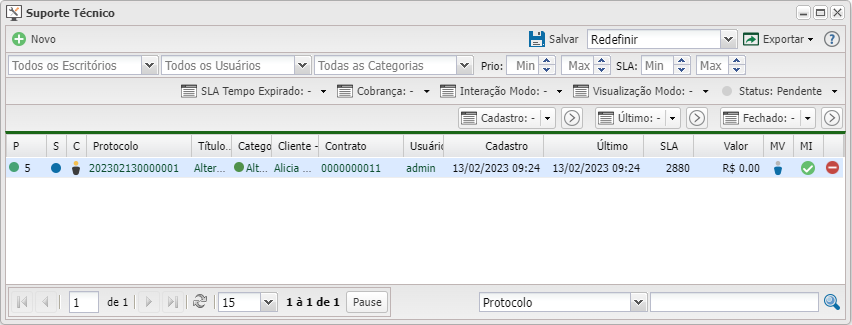
Para cadastrar um novo Suporte Técnico clique em ![]() Novo
Novo
Novo Suporte Técnico
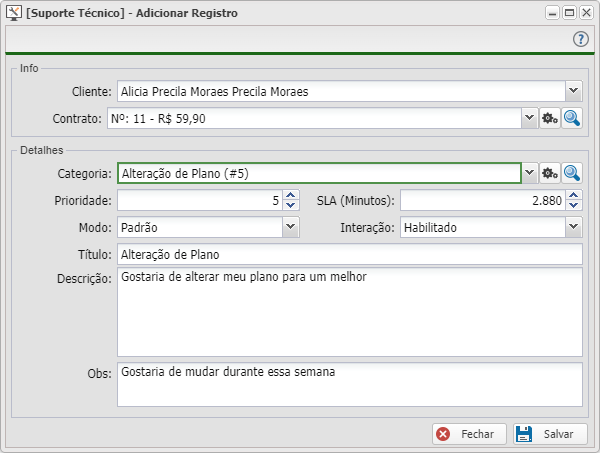
| Novo Suporte Técnico | ||
|---|---|---|
| Menu | Descrição | Exemplo |
| Info | ||
| Cliente | Nome do Cliente relacionado ao novo suporte técnico. | Alicia Precila Moraes. |
| Contrato | Para o cliente que já possui contrato, selecione-o. | Nº: 11 - R$59,90. |
| Detalhes | ||
| Categoria | Categoria do suporte a ser aberto. | Alteração de Plano (#5). |
| Propridade | Qual o nível de prioridade de atendimento desse Suporte Técnico. | 1 - 10, 0 é indeterminado. |
| SLA (minutos) | Tempo médio/previsto para todo o suporte técnico, de seu início a finalização. | 2880. |
| Modo | Defina o modo de visualização do suporte da Área do Cliente: • Desabilitado: Não terá vizualização. |
Padrão. |
| Interação | Habilite ou desabilite a interação do cliente neste suporte. | Habilitado. |
| Título | Título do suporte técnico. | Alteração de Plano. |
| Descrição | Descrição realizada pelo cliente, esta é apresentado também ao cliente. | Gostaria de alterar meu plano para um melhor. |
| Obs | Alguma observação de relevância para o Suporte Técnico. | Campo de observação destinada ao provedor, este não é apresentado ao cliente. |
Filtros
No App Suporte Técnico, é possível aplicar filtros conforme a necessidade.
| Filtros | |
|---|---|
| Filtros | Descrição |
| Unidade | Apresentar apenas suporte da unidade (escritório) selecionado. |
| Usuário | Apresentar apenas suporte aberto pelo usuário selecionado. |
| Categorias | Apresentar apenas suportes da categoria selecionada. |
| Prio (Prioridade) | Filtrar um intervalo de prioridade. |
| SLA | Filtrar um intervalo de SLA. |
| Cobrança | Filtrar os suportes que possuem ou não possuem cobrança. |
| Interação Modo | Filtrar suportes com "Modo de Interação". |
| Visualização Modo | Filtrar suportes que podem e/ou não serem visualizados pelo cliente. |
| Status | Filtrar os suporte pelos seu status (novo, fechado, cliente) - Pendente será apresentados todos os suportes não fechados. |
| Cadastro | Filtrar suportes 'cadastrados em uma data ou intervalo de data selecionado. |
| Último | Filtrar suporte com a 'ultima interação na da data ou intervalo selecionado. |
| Fechado | Filtrar suporte o qual foi fechado em uma data ou intervalo de data selecionado. |
Para salvar um filtro clique em ![]() Novo
Novo
Salvar Filtro
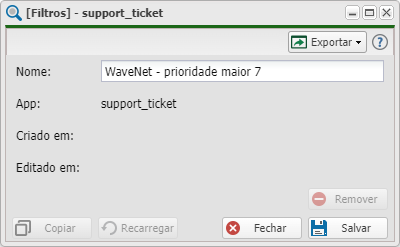
| Salvar Filtro | ||
|---|---|---|
| Menu | Descrição | Exemplo |
| Nome | Nome do filtro a ser salvo | WaveNet - prioridade maior 7 |
| App | Qual a plicativo está atrelado o filtro | support_ticket |
| Criado em | Data de criação do filtro | Data atual do sistema |
| Editado em | Última edição do filtro | Data atual do sistema |
| Após terminar de salvar, poderá realizar a exportação desse desse filtro no formato: | ||
Listagem e Status
No App Suporte Técnico, é possível realizar status para listagem da sua categoria.
| Listagem e Status | |
|---|---|
| Filtro | Descrição |
| P (Prioridade) | Nível de prioridade de atendimento. |
| S (Status) | Status atual do suporte técnico. |
| C (Criar) | Suporte técnico criado para atender quem. |
| Protocolo | Número de protocolo atrelado ao suporte técnico. |
| Título | Título do suporte técnico.. |
| Categoria | Categoria do suporte técnico. |
| Cliente | Nome do cliente vinculado ao suporte técnico. |
| Contrato | Número do contrato vinculado ao cliente. |
| Usuário | Suporte técnico criado por quem. |
| Cadastro | Dia de cadastro do suporte técnico. |
| SLA | Tempo médio/previsto para todo o suporte técnico, de seu início a finalização. |
| Valor | Preço pelo suporte técnico. |
| MV (modo de visualização) | Como o cliente visualiza o suporte técnico. |
| MI (modo de interação) | Cliente tem ou não interação com o suporte técnico. |
| Colunas Ocultas | Você pode complementar o seu relatório habilitando colunas ocultas dessa janela. Para aparecer a opção de colunas ocultas você deve passar o mouse em cima da coluna (qualquer coluna), então irá aparecer uma seta para baixo. Clique nela e vá na opção  |
| Após aplicar os status, poderá realizar a exportação desse relatório no formato: | |
| Nesse campo, você pode realizar buscar específicas seja por ID, Nome, entre outros. Primeiramente, marque a opção que se refere a busca, depois no campo seguinte, escreva o que buscar conforme a opção selecionada. Por fim, clique no ícone da lupa ( | |
